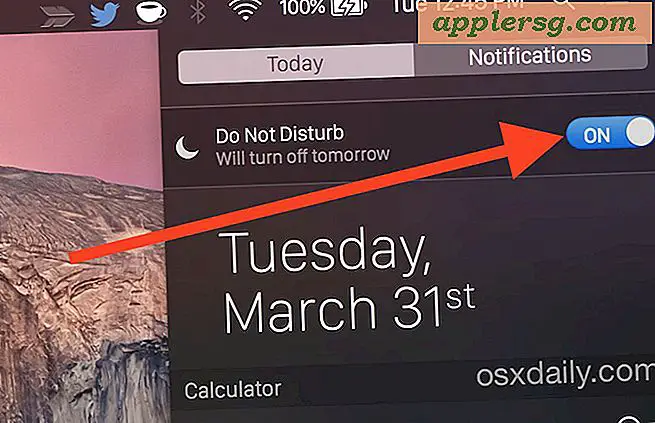Minimieren (und Maximieren) von E-Mails in der Mail App auf dem iPhone
 Wenn Sie eine gewisse Zeit mit dem Senden von E-Mails über das iPhone verbracht haben, sind Sie wahrscheinlich in eine Situation geraten, in der Sie eine E-Mail schreiben, aber Daten oder Informationen aus einer anderen E-Mail in Ihrem Posteingang abrufen müssen. Das war früher eine Herausforderung, aber moderne Versionen der Mail-App in iOS unterstützen eine wirklich großartige Minimierung der E-Mail-Funktion, die es Ihnen ermöglicht, eine aktuelle E-Mail-Zusammensetzung oder -Antwort zu minimieren, zum primären Mail-Posteingang zurückzukehren ( und greifen Sie auf andere E-Mails zu und können dann die zuletzt minimierte E-Mail-Nachricht zurückschalten und maximieren.
Wenn Sie eine gewisse Zeit mit dem Senden von E-Mails über das iPhone verbracht haben, sind Sie wahrscheinlich in eine Situation geraten, in der Sie eine E-Mail schreiben, aber Daten oder Informationen aus einer anderen E-Mail in Ihrem Posteingang abrufen müssen. Das war früher eine Herausforderung, aber moderne Versionen der Mail-App in iOS unterstützen eine wirklich großartige Minimierung der E-Mail-Funktion, die es Ihnen ermöglicht, eine aktuelle E-Mail-Zusammensetzung oder -Antwort zu minimieren, zum primären Mail-Posteingang zurückzukehren ( und greifen Sie auf andere E-Mails zu und können dann die zuletzt minimierte E-Mail-Nachricht zurückschalten und maximieren.
Die E-Mail-Minimierungsfunktion in der E-Mail-App funktioniert sehr gut, ist aber nicht sehr bekannt, aber dies ist einer dieser Tricks, die Sie, sobald Sie es gelernt haben, immer auf dem iPhone verwenden werden.
Minimieren und maximieren Sie E-Mails in Mail App für iOS
Dies wird am besten durchgespielt, damit Sie verstehen können, wie mail minimize funktioniert. Öffnen Sie dazu einfach die Mail-App und verfassen Sie eine neue E-Mail-Nachricht. Gehen Sie dann folgendermaßen vor:
- Tippen und halten Sie oben auf der neuen E-Mail-Nachricht (oder E-Mail-Antwort), auf der sich der E-Mail-Betreff befindet, und ziehen Sie ihn ganz nach unten auf den iPhone-Bildschirm. Dadurch werden Sie feststellen, dass der Mail-App-Posteingang wird sichtbar
- Diese E - Mail wird jetzt minimiert und Sie haben vollen Zugriff auf den Posteingang, den Postausgang, den Posteingang, die Entwürfe, usw
- Wenn Sie die minimierte E-Mail-Nachricht öffnen und zurückkehren möchten, tippen Sie einfach auf die minimierte E-Mail-Betreffzeile unten in der Mail-App, um die E-Mail zu maximieren und erneut zu öffnen


Dies funktioniert für neue E-Mail-Kompositionen, E-Mail-Antworten und E-Mail-Weiterleitung, es ist eine wirklich großartige Funktion, die auf dem iPhone unglaublich nützlich ist (genauso wie das Minimieren auf dem Desktop sehr nützlich ist).
Sie können sogar mehrere E-Mails minimieren, und wenn Sie darauf zugreifen, haben Sie ein nettes kleines Menü mit E-Mail-Antworten und Kompositionen:

In Verbindung mit dem langen Antippen, um E-Mail-Entwürfe in der iOS Mail App zu öffnen, werden Sie in kürzester Zeit ein mobiler E-Mail-Computer sein.
Die E-Mail-Minimierungsfunktion erfordert moderne iOS-Versionen. Wenn diese Funktion nicht in Ihrer iPhone Mail-App verfügbar ist, müssen Sie die Systemsoftware wahrscheinlich auf eine neuere Version aktualisieren.
Wenn Ihnen dieser Trick gefallen hat, verpassen Sie nicht diese 10 Mail-Tipps für iOS, die Ihre iPhone-E-Mail-Fähigkeiten weiter verbessern werden.